Introducción
phpMyAdmin es una herramienta de software utilizada para administrar bases de datos MySQL a través de una interfaz gráfica. La herramienta se puede configurar para mantener una base de datos local o una base de datos remota a través de la red.
Este software puede reemplazar la interfaz de línea de comandos predeterminada que utiliza para la administración de la base de datos.
En este artículo, aprenderá cómo instalar y asegurar phpMyAdmin en Debian 9.

Requisitos previos
- Pila LAMP (Linux, Apache, MySQL, PHP) instalada y configurada en el servidor
- Acceso a una cuenta de usuario con privilegios de raíz (capacidad de usar sudo comando)
- Un sistema operativo Debian 9, configurado para LAMP
- La pila debe incluir una base de datos, que ya tiene un usuario root
- MySQL es una opción común, pero MariaDB también puede funcionar
- Acceso a un símbolo del sistema
Instalación de phpMyAdmin en Debian 9
Paso 1:actualice la última versión de los paquetes de software
El paquete de software para phpMyAdmin es parte de los repositorios de software predeterminados. Sin embargo, aún debe asegurarse de obtener la última versión.
Actualice el índice del repositorio y actualice los paquetes con el siguiente comando:
sudo apt update && sudo apt upgradeAdvertencia: ¡No te saltes este paso! Algunas de las versiones anteriores de phpMyAdmin tenían fallas de seguridad y podían permitir que usuarios no autorizados accedieran a su base de datos.
Paso 2:Instalar phpMyAdmin
Para instalar phpMyAdmin, ingrese:
sudo apt install phpmyadminEl sistema ejecuta varios pasos automatizados y le pide confirmación. Ingrese Y y espere un minuto para completar. Una vez que finaliza, se carga una pantalla de configuración.
Paso 3:Configurar phpMyAdmin
1. El primer mensaje le pide que elija qué servidor web reconfigurar automáticamente. Asegúrese de que apache2 está seleccionado y haga clic en Aceptar .
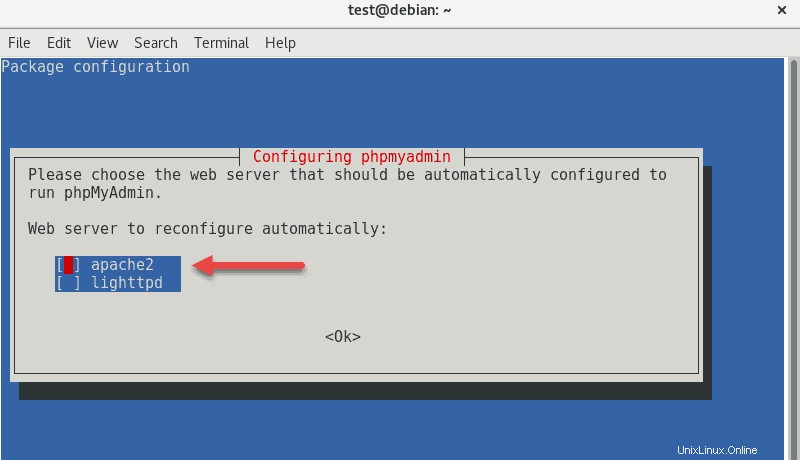
Deje que la configuración siga el proceso hasta el siguiente paso.
2. En la siguiente pantalla, el asistente le pregunta si desea configurar la base de datos para phpmyadmin con dbconfig-common . Elija Sí ya que no trataremos la configuración avanzada en esta guía.
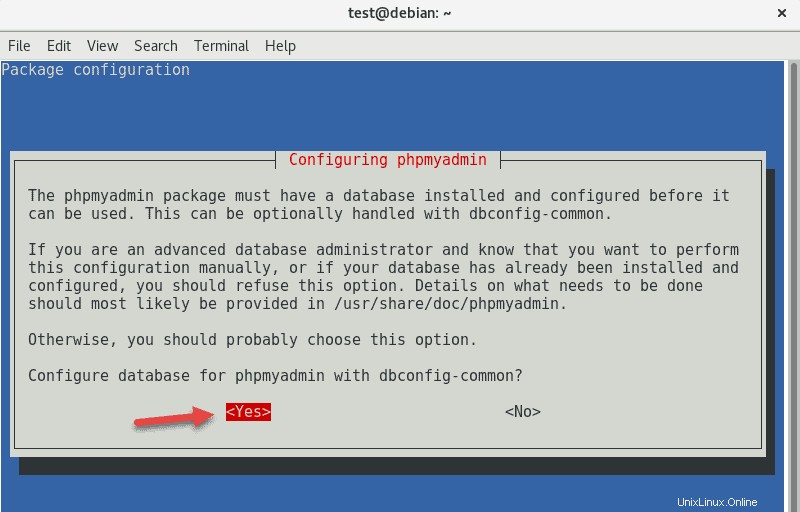
3. Luego, ingrese una contraseña para phpMyAdmin y confírmela. Si no desea especificar su contraseña, deje el espacio en blanco para generar una automáticamente. Utilizará esta contraseña más adelante para acceder a phpMyAdmin.
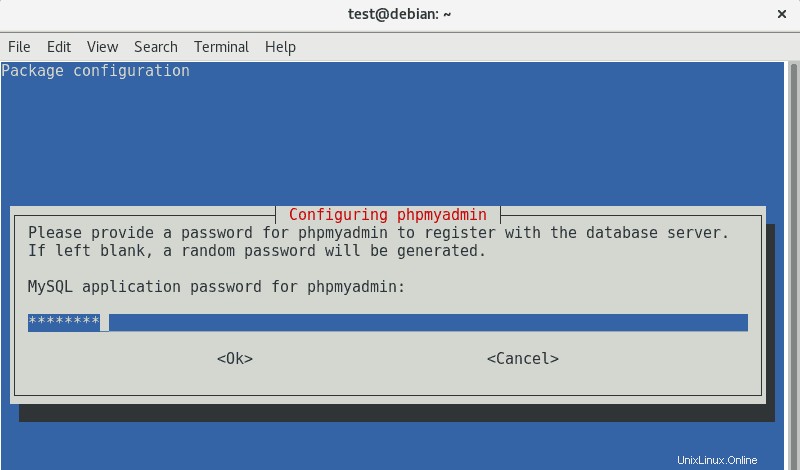
4. Al final, el instalador solicita su contraseña de root para la base de datos. Proporcione la contraseña y seleccione Aceptar.
5. Confirme que phpMyAdmin esté instalado y que contenga una configuración. Navegue hasta el archivo de configuración:
/etc/apache2/conf-enabled/phpmyadmin.confSi es un usuario avanzado y tiene configuraciones personalizadas para agregar, puede editar este archivo con su editor de texto favorito para Linux.
Proteger phpMyAdmin
El Alias es una línea en el archivo de configuración que especifica la dirección web utilizada para acceder a la aplicación. Por lo tanto, dado que muchos piratas informáticos y bots tienen como objetivo la configuración predeterminada, es una buena idea cambiar el alias.
1. Primero, abra el archivo de configuración de phpmyadmin ingresando:
sudo vim /etc/apache2/conf-enabled/phpmyadmin.conf2. Busque la línea que dice:
Alias /phpmyadmin /usr/share/phpmyadmin3. Marque esta línea como un comentario agregando un # firmar al principio:
# Alias /phpmyadmin /usr/share/phpmyadmin4. Luego, escriba una nueva línea debajo y cambie el alias, por ejemplo:
Alias /phpmyadmin /usr/share/MySecretLogin5. Guarde el archivo y salga.
Actualizar los servicios web de Apache
Para actualizar los servicios web de Apache, use el comando:
sudo service apache2 restartAcceda a phpMyAdmin
Abra un navegador web e ingrese la dirección IP de su servidor, seguida del alias que configuró anteriormente.
http://IP_ADDRESS_or_DOMAIN/MySecretLoginSi no cambió el alias, la URL predeterminada es:
http://IP_ADDRESS_or_DOMAIN/phpmyadminLa página web debe mostrar una pantalla de inicio de sesión para phpMyAdmin.
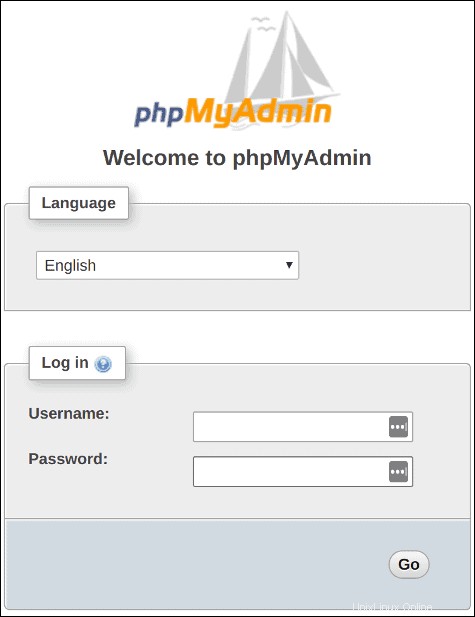
Ingrese el nombre de usuario y la contraseña para el usuario de su base de datos y podrá administrar las utilidades de la base de datos desde la interfaz gráfica.